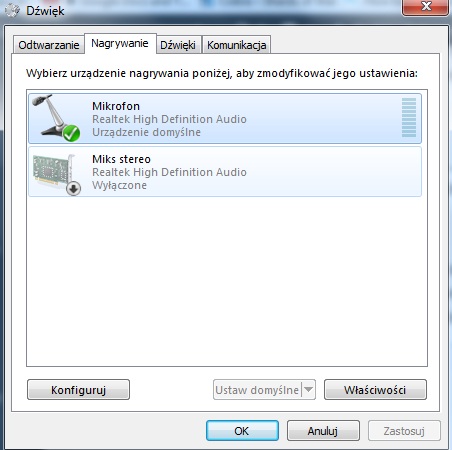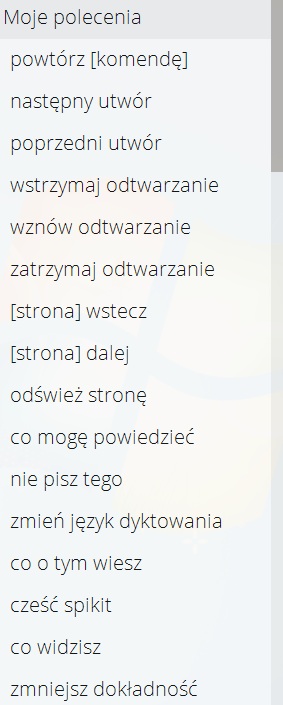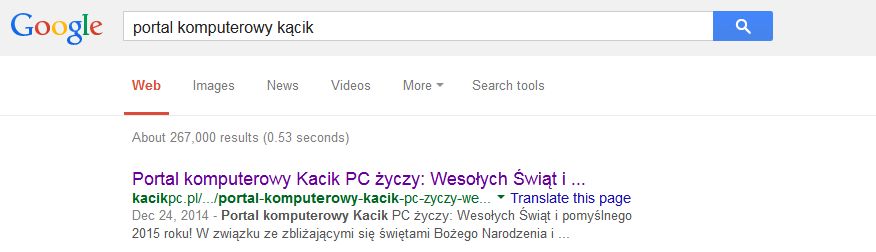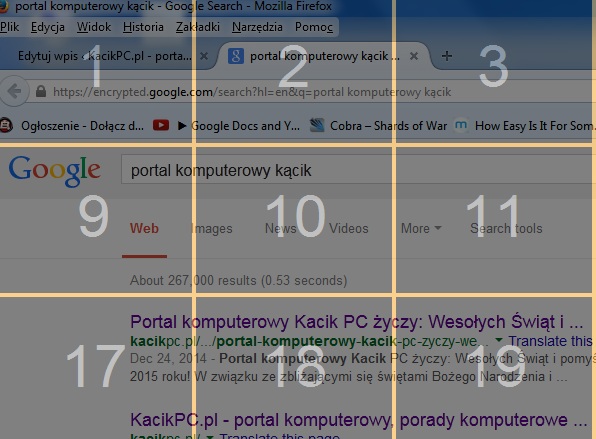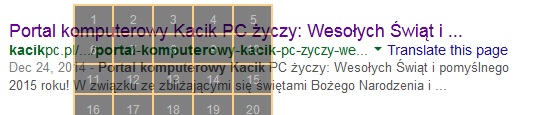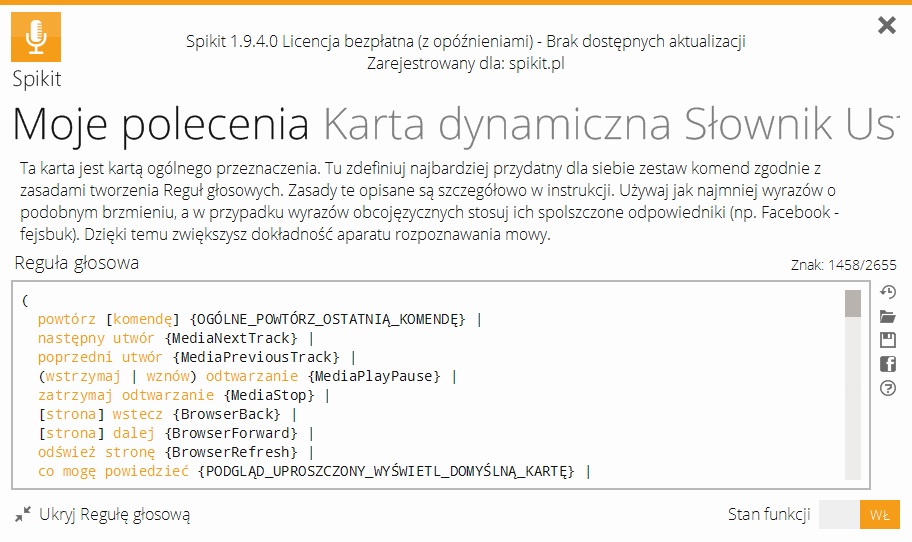Głosowe sterowanie komputerem jest możliwe dzięki Spikit! Sterowanie za pomocą głosu.
Sterowanie komputerem za pomocą komend głosowych nie jest już mrzonką science-fiction, ale stało się dostępne dla każdego użytkownika komputera, dzięki aplikacji Spikit. Wiele dotychczas dostępnych programów nie radziło sobie zbyt dobrze z rozpoznawaniem wprowadzanych przez użytkownika komend głosowych, zwłaszcza tych wydawanych w innych językach niż polski. Spikit to bezpłatna aplikacja umożliwiająca sterowanie komputerem bezdotykowo za pomocą głosu, a dokładnie komend głosowych wydawanych w języku polskim.
 Źródło: pixabay, TheAngryTeddy
Źródło: pixabay, TheAngryTeddy
1Spikit: głosowe sterowanie komputerem
Wyobraź sobie, że zamiast tradycyjnej myszki i klawiatury przed tobą stoi mikrofon, za pomocą którego wydajesz polecenia do wykonania dla komputera, na przykład Otwórz fejsa, Sprawdź pocztę, Włącz film, lub Szukaj w internecie: Sport. To wszystko jest możliwe, nawet w naszym rodzimy języku!
Spikit to bezpłatny program w języku polskim, który zamienia naszą mowę na wcześniej ustalone polecenia i podejmuje odpowiednie czynności, na przykład otwiera przeglądarkę internetową i wyszykuje interesującą nas frazę, sprawdza pocztę e-mail, lub otwiera dowolny program. Wydając polecenia możemy nawigować kursorem myszki klikając na niemal dowolnym obszarze pulpitu – a to wszystko dzięki podziale ekranu na siatkę – o czym powiemy sobie nieco dalej. Możliwości programu Spikit są naprawdę duże, a rozpoznawanie mowy działa bardzo sprawnie.
Wymagania programu do rozpoznawania głosu Spikit:
- System operacyjny Windows XP, Vista, 7, 8
- Zainstalowana biblioteka .NET Framework 4
- Dobrej jakości mikrofon
- Włączona kompozycja Aero Glass (dla systemów Windows Vista, 7 i 8)
Pomimo, że producent zaleca użycie zewnętrznego mikrofonu dobrej jakości, to w naszych testach posłużyliśmy się wbudowanym w laptopie mikrofonem, który spisywał się całkiem dobrze. Spikit prawidłowo rozpoznawał polecenia wydawane w języku polskim i podejmował odpowiednie akcje przypisane do poszczególnych komend.
2 Spikit – instalacja i konfiguracja programu
Przed zainstalowaniem programu Spikit warto dostosować opcje odpowiedzialne za rejestrację dźwięku min. ustawić czułość mikrofonu. W tym celu przechodzimy do menu Panel sterowania\Sprzęt i dźwięk i klikamy Zarządzaj urządzeniami Audio.
W tym miejscu możemy ustawić domyślne urządzenie nagrywające dźwięk – gdy tego dokonamy powinniśmy jeszcze przejść do menu Właściwości. We właściwościach wybranego mikrofonu będziemy mogli ustawić jego czułość, oraz redukcję szumów i echa:
Instalacja programu Spikit nie powinna przysporzyć nikomu problemów i ogranicza się do kilkukrotnego kliknięcia przycisku Dalej. Przy pierwszym uruchomieniu programu, należy skonfigurować zestaw komend głosowych – aby tego dokonać klikamy prawym klawiszem myszki na ikonie programu w zasobniku systemowym i wybieramy opcję Zarządzaj programem:
Spikit posiada zbiór gotowych komend głosowych, które można aktywować jednym kliknięciem – wystarczy kliknąć na przycisk Stan funkcji i ustawić go w pozycji włączonej.
Od teraz po zamknięciu okna konfiguracji, program będzie analizował wszystkie polecenia – te które zidentyfikuje spowodują uruchomienie określonych czynności:
W każdej chwili możemy poprosić aplikację o wyświetlenie listy wszystkich dostępnych poleceń, wystarczy użyć zwrotu Co mogę powiedzieć:
Po chwili zostanie wyświetlona lista komend głosowych, z których możemy skorzystać w danej sytuacji:
Wśród dostępnych komend głosowych znajdziemy min.
- Szukaj w internecie [po chwili podajemy frazę do wyszukiwania],
- Wejdź na fejsbuka [uruchamia portal społecznościowy Facebook],
- Co mogę powiedzieć [wyświetla listę dostępnych komend głosowych],
- Przewiń w dół / Przewiń w górę [możliwość przewijania zawartości stron internetowych, okien programów itp…]
- Kliknij [klika w miejscu wyświetlania kursora myszki]
- Siatka [wyświetla siatkę ekranu]
- Ukryj siatkę [ukrywa siatkę ekranu]
3 Spikit – jak sterować komputerem za pomocą głosu
Gdy skonfigurujemy program i włączymy domyślną listę reguł głosowych, będziemy mogli wydawać polecenia za pomocą mowy. Od tej chwili program nasłuchuje wszystkich wydawanych poleceń – aktualny status programu odczytamy w niewielkim oknie umieszczonym w górnym centralnym oknie pulpitu.
Spróbujmy wyszukać w internecie informacji o portalu komputerowym Kącik PC – w tym celu wypowiadamy komendę „Szukaj w internecie„:
Po rozpoznaniu przez aplikację komendy, będziemy mogli wypowiedzieć jaką frazę chcemy znaleźć np. „Portal komputerowy Kącik PC” – po chwili zostanie uruchomiona wyszukiwarka Google z wpisaną przez nas frazą:
Musimy jeszcze kliknąć w odpowiedni link – w tym celu wyświetlimy siatkę poleceniem „siatka”, która podzieli nam ekran na kilkanaście prostokątów. Wybierając odpowiedni prostokąt zawężamy siatkę do mniejszych rozmiarów – aż pole prostokąta obejmie odnośnik, w który chcemy kliknąć:
Wypowiadając numer wyświetlony na konkretnym prostokącie, na przykład „osiemnaście” spowodujemy jego podział na mniejsze części:
Dla pewności zawęzimy jeszcze siatkę wypowiadając numer „dwa„, a następnie „trzy” i poleceniem „kliknij” otworzymy wskazany odnośnik.
Po otwarciu strony internetowej będziemy mogli nią nawigować wypowiadając polecenia „przesuń w dół„, lub „przesuń w górę„. Ten prosty przykład pokazuje jak duże możliwości nawigowania posiada program Spikit.
4 Tworzenie własnych reguł głosowych
Program Spikit umożliwia również tworzenie własnych reguł głosowych. W celu dodania własnej reguły do istniejących już reguł, należy uruchomić opcje programu i kliknąć na przycisk Pokaż Regułę Głosową:
Po otwarciu ekranu Reguł Głosowych zauważymy listę zdefiniowanych reguł – informują one o tym co możesz powiedzieć, oraz jakiego zachowania oczekujesz po wypowiedzeniu komendy. Reguła zbudowana jest ze słów, oraz z wyszczególnionych znaków specjalnych, które zastępują złożoną listę poleceń.
Wśród zdefiniowanych akcji znajdziemy min. tekst, identyfikator zasobu URL, sekwencję klawiszy, lub wyszukiwanie głosowe:
- „To jest tekst”
- @”http://kacikpc.pl”
- LButton
Reguła składa się z polecenia głosowego, oraz akcji osadzonej wewnątrz nawiasów klamrowych {}:
- Wpisz tekst {„To jest tekst”}
- Kącik {@”http://kacikpc.pl”}
- Kliknij {LButton}
- Szukaj {!google}
Tworząc reguły możemy wykorzystywać znaki specjalne np.
- | – separator wyrazów
- * – dowolny ciąg znaków
- # – odwołanie do reguły
- {} – kontekst wypowiedzi
Warto pamiętać, że każde polecenie musi mieć przypisaną akcję, w przeciwnym wypadku nie będzie analizowane. Jeżeli chcemy sprawdzić, czy polecenie jest w ogóle rozpoznawane, to w kontekście wypowiedzi możemy posłużyć się akcją { NULL}, na przykład:
portal (komputerowy {NULL} | IT {NULL} )
Spikit zadziała zarówno dla polecenia: portal komputerowy, oraz portal IT.
Jeżeli chcemy zagłębić temat tworzenia własnych reguł głosowych warto otworzyć dokumentację – dokonamy tego w opcjach programu klikając na przycisk znaku zapytania w menu po prawej stronie reguł głosowych:
![]() Dokumentacja programu Spikit opisuje wszystkie dostępne akcje, znaki specjalne i zawiera szereg użytecznych przykładów.
Dokumentacja programu Spikit opisuje wszystkie dostępne akcje, znaki specjalne i zawiera szereg użytecznych przykładów.